Die Suchfunktion auf Ihrem iPhone oder iPad ist ein mächtiges Werkzeug, das oft unterschätzt wird. Statt umständlich über den Startbildschirm zu navigieren, um Apps zu starten oder Safari zu öffnen, bietet die universelle Suche eine deutlich schnellere und effizientere Alternative.
Obwohl die Spotlight-Suche bereits in früheren iOS-Versionen eine schnelle Möglichkeit bot, Anwendungen zu finden, hat sich diese Funktion mit iOS 14 und iPadOS 14 (und neueren Versionen) noch weiter verbessert. Während sie auf dem iPhone als Spotlight-Suche bekannt ist, wird sie auf dem iPad als universelle Suche bezeichnet. In diesem Artikel verwenden wir jedoch durchgehend den Begriff „Suchfunktion“.
Apps schnell über die Suchfunktion öffnen
Um auf die Suchfunktion zuzugreifen, genügt es, auf dem Startbildschirm Ihres iPhones oder iPads einfach nach unten zu wischen.
Sobald das Suchfeld erscheint, beginnen Sie mit der Eingabe des Namens der gewünschten App.
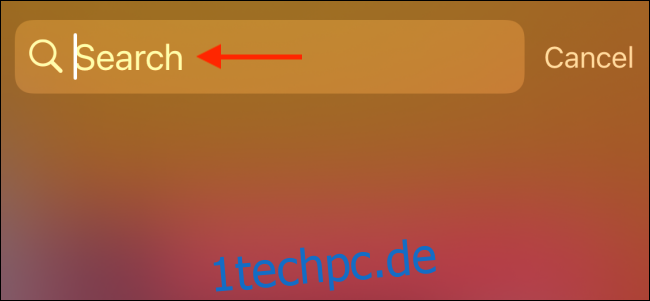
Die Suche schlägt bereits nach Eingabe der ersten Buchstaben die passende App vor und hebt deren Symbol hervor.
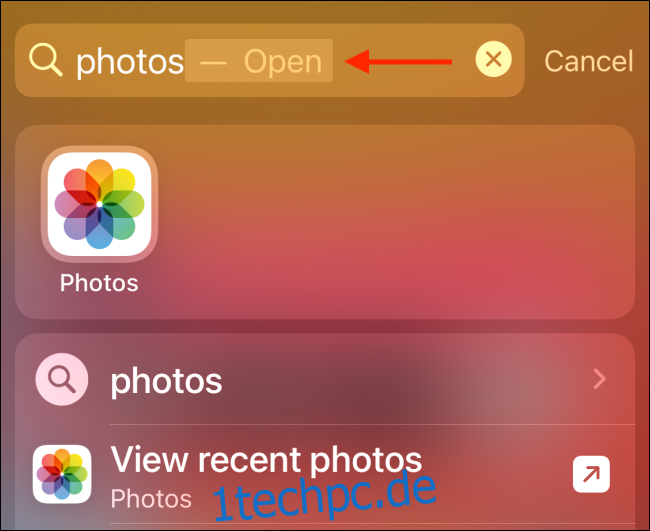
Anschließend drücken Sie einfach die „Go“-Taste auf der Tastatur Ihres Geräts, um die App zu starten. Wenn Sie ein iPad mit einer externen Tastatur verwenden, können Sie stattdessen die Eingabetaste drücken.
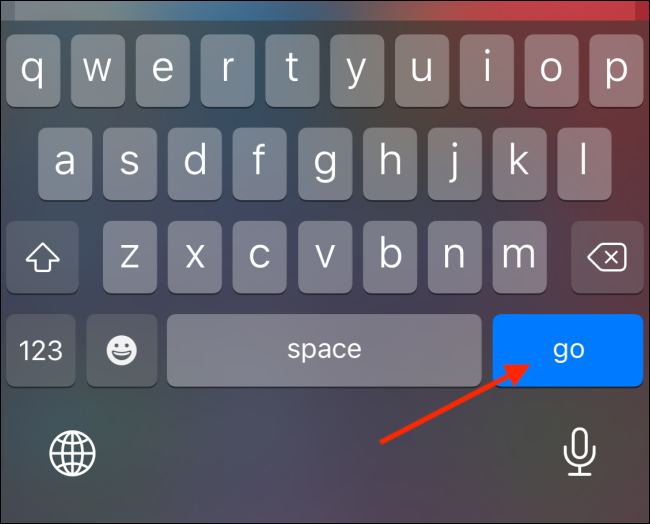
Diese Methode ermöglicht es Ihnen, Apps zu starten, ohne Ihre Hände von der Tastatur nehmen zu müssen – eine erhebliche Zeitersparnis im Vergleich zum herkömmlichen Weg über den Startbildschirm.
Websites blitzschnell per Suche aufrufen
Die Suchfunktion ist auch eng mit der Apple-eigenen Websuchmaschine verknüpft. Sie können direkt über die Suchleiste nach beliebigen Inhalten im Web suchen und sich Ergebnisse anzeigen lassen. Durch Antippen eines Suchergebnisses wird die entsprechende Webseite direkt in Safari geöffnet, ohne den Umweg über eine andere Suchmaschine wie Google.
Noch praktischer ist jedoch die Möglichkeit, direkt bestimmte Websites aufzurufen. Bisher war der schnellste Weg, eine Webseite zu öffnen, das Kontextmenü von Safari: App-Symbol gedrückt halten, „Neuer Tab“ wählen, URL eintippen und auf „Los“ klicken. Die Suchfunktion macht diesen umständlichen Weg überflüssig.
Solange Sie eine Webseite bereits einmal besucht haben, genügt es, auf dem Startbildschirm nach unten zu wischen, um die Suche zu öffnen und die Adresse der gewünschten Website einzugeben. Bereits nach wenigen Zeichen vervollständigt die Suchfunktion die URL und zeigt den Namen der Seite an.
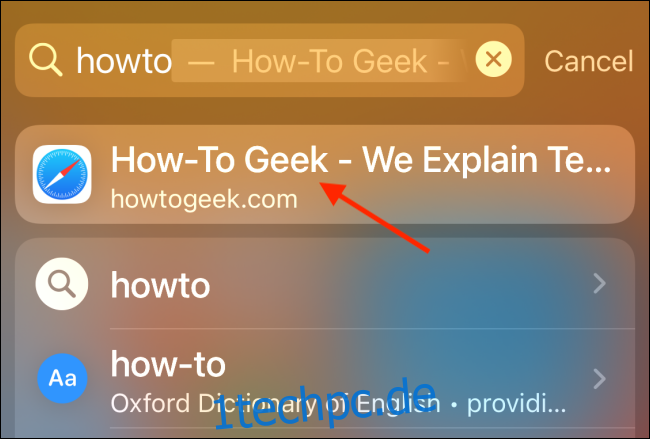
Ein Klick auf die „Go“-Taste Ihrer Tastatur, und die Seite öffnet sich direkt in Safari.
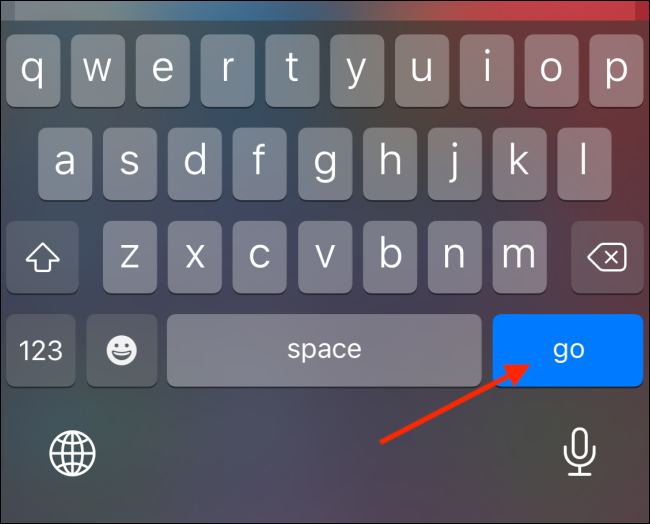
Shortcuts unkompliziert mit der Suche starten
Auch das Starten von Kurzbefehlen ist mit der Suchfunktion schnell und unkompliziert. Wenn ein Kurzbefehl Benutzereingaben erfordert, wird diese direkt in einem Popup-Fenster innerhalb der Suchansicht abgefragt, anstatt die Kurzbefehle-App öffnen zu müssen. Hintergrund-Kurzbefehle werden ohne jegliche Benutzeroberfläche ausgeführt.
Wischen Sie auf dem Startbildschirm nach unten und geben Sie den Namen des Kurzbefehls ein. Er wird dann in den Suchergebnissen hervorgehoben angezeigt. Im Gegensatz zu Apps können Kurzbefehle nicht mit der „Go“-Taste gestartet werden, sondern müssen in der Ergebnisliste angetippt werden.

iPhone und iPad bergen viele nützliche Funktionen, die nicht auf den ersten Blick ersichtlich sind. Hier finden Sie 10 versteckte Gesten und Kurzbefehle auf dem iPhone, die Sie kennen sollten.